Kun hallitsemme Windows käyttäjät, olivatpa he sitten järjestelmänvalvojia tai tavallisia käyttäjiä, joilla on vähemmän käyttöoikeuksia, luomme, muokkaamme ja poistamme niitä yleensä suoraan " Ohjauspaneeli / Käyttäjät "Vaikka voimme tehdä sen myös" Asetukset / Tilit “. Meillä on kuitenkin todella mielenkiintoinen komento, ” Nettokäyttäjä ”-Komento, jonka avulla voimme hallita Windows -käyttöjärjestelmän käyttäjiä konsolin kautta komentokehotteella. Tänään tässä artikkelissa aiomme selittää tämän ohjelman toiminnan, joka on esiasennettu käyttöjärjestelmään.
Mikä on Net User ja mihin sitä käytetään?

Net User on konsolisovellus, jonka avulla voit hallita nopeasti ja helposti käyttöjärjestelmän nykyisiä käyttäjiä konsolikomentojen avulla. Se on työkalu, joka on tarkoitettu vastaamaan järjestelmänvalvojien tarpeisiin, jotka yleensä käyttävät käyttöjärjestelmää SSH: n kautta ja suorittavat erilaisia komentoja konsolissa. Tämän työkalun päätarkoitus ei ole muu kuin aktivoida järjestelmän ulkopuolella olevat järjestelmänvalvojatilit, poistaa ne käytöstä ja hallita eri käyttäjiä, jotka olemme rekisteröineet tietokoneelle.
Tämän ohjelman käyttö on melko yksinkertaista kaikille niille käyttäjille, jotka eivät käsittele itseään liian hyvin sekä Windows- että Linux, he näkevät, että Net Userin käyttäminen on erittäin intuitiivinen ohjelma ja se on hyvä tilaisuus aloittaa tietokoneiden maailmassa. komentoja. Ainoa vaatimus tämän komennon suorittamiseksi on käynnistää konsoli (CMD) tai komentorivi järjestelmänvalvojan oikeuksilla, joten meidän on napsautettava ” Käynnistä / Windows "Kuvake, laita" CMD "Ja napsauta sitä hiiren kakkospainikkeella. Komentokehote ja valitse ” Suorita järjestelmänvalvojana ", Muuten emme voi suorittaa erilaisia käytettävissä olevia komentoja.
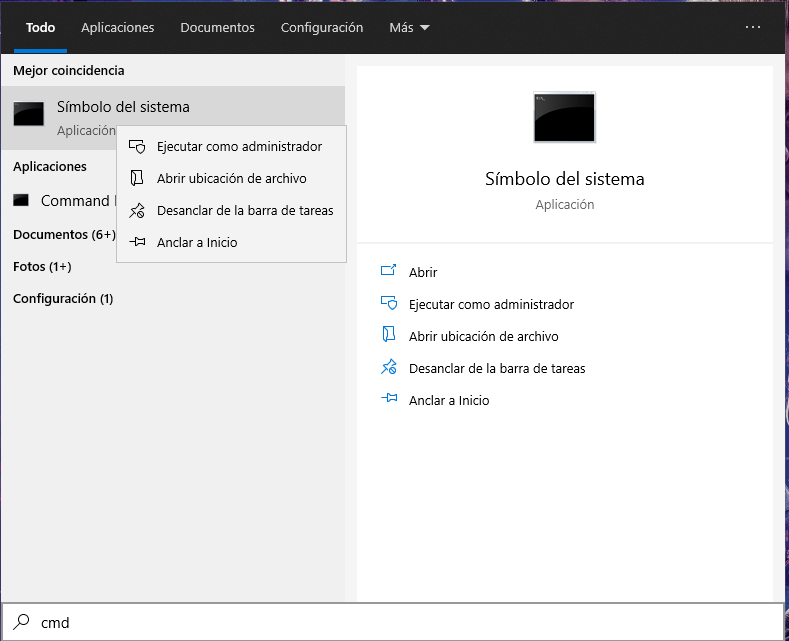
Kun olemme avanneet komentokehotteen tai konsoli -istunnon, näemme kaikki käytettävissä olevat vaihtoehdot ja annamme sinulle esimerkkejä tämän ohjelman käytöstä.
Verkkokäyttäjän työkalun toiminta
Tämän komennon toiminta on todella yksinkertaista, etenkin tietojen näyttämiseksi, jos haluamme muuttaa tietoja, meidän on annettava hieman monimutkaisempia komentoja. Jos suoritamme komennon " net user ”Ilman mitään väitteitä, voimme nähdä tietokoneen nimen ja myös ne käyttäjät, jotka olemme tällä hetkellä rekisteröineet käyttöjärjestelmämme.

Yllä olevassa kuvakaappauksessa näet käyttöjärjestelmän käyttäjäluettelon, tällä hetkellä meillä on käyttäjät "Administrator" ja "Guest", jotka tulevat oletuksena Windows -käyttöjärjestelmän asennuksen yhteydessä. Meillä on myös käyttäjätunnus "Bron", joka on järjestelmänvalvoja, ja se, joka suorittaa parhaillaan erilaisia komentoja järjestelmänvalvojana.
On olemassa luettelo argumentteista, joiden avulla voimme nähdä lisätietoja yhdestä tai useammasta käyttäjätilistä. Lisäksi voimme asettaa salasanan, aktivoida käyttäjätilin, poistaa sen käytöstä ja jopa poistaa käyttäjän kokonaan.
- Net -käyttäjänimi : Tämä lausunto palauttaa kaikki antamaasi käyttäjätunnukseen liittyvät tiedot. Toisin sanoen kaikkien tiliin liittyvien parametrien kokoonpano voidaan tarkastella.
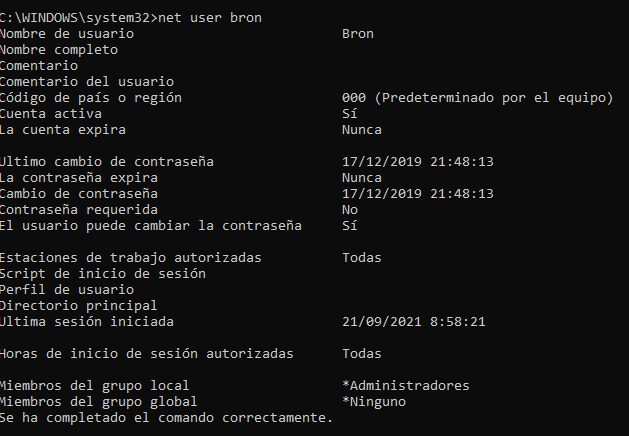
- Net User nombreUsuario -salasana : liittää ilmoitetun salasanan antamaasi käyttäjänimeen, jolloin voit vaihtaa salasanan kyseisen käyttäjän kanssa.
- Net -käyttäjänimi / aktiivinen: kyllä | ei - Voit ottaa käyttäjän tilin käyttöön tai poistaa sen käytöstä. Eli anna kyseisen tilin kirjautua järjestelmään tai ei, vaikka salasana olisi syötetty oikein.
- Net -käyttäjän käyttäjänimi salasana / lisää : Luo uusi käyttäjä järjestelmään, kirjoita uusi käyttäjätunnus ja salasana, jotka haluamme erityisesti tälle käyttäjälle. Se on hyvin samanlainen kuin edellä mainittu, sillä ainoalla erotuksella, että edellinen vain yhdistää salasanan käyttöjärjestelmän olemassa olevaan käyttäjään, tätä komentoa käytetään uuden käyttäjän luomiseen.
- Verkkokäyttäjän käyttäjänimi / poista : poistaa käyttäjän ja kaiken siihen liittyvän kokoonpanon suhteen. Muutokset eivät ole palautuvia.
Jos kirjoitamme komennon « netin käyttäjä / apua »Voimme käynnistää verkkokäyttäjän avun jokaisen käytettävissä olevan komennon kanssa, lisäksi näemme myös selityksen siitä, mitä kukin tämän ohjelman kanssa käytettävissä oleva komento tekee, sillä siksi ei ole liikaa ongelmia käyttää tätä ohjelmaa, lisäksi meillä on erilaisia esimerkkejä, joiden avulla voimme testata, mitä kukin niistä tekee.
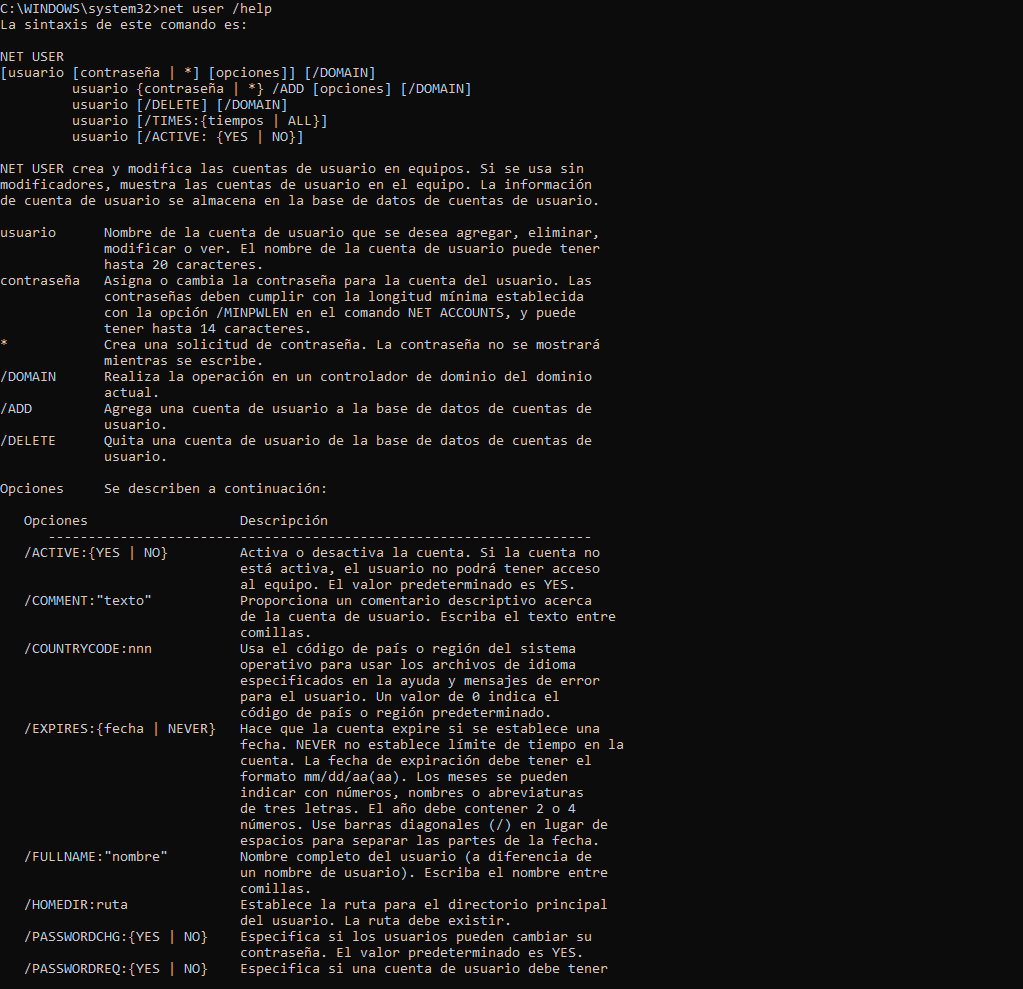
Erittäin mielenkiintoinen toiminto on, että sen avulla voimme myös määrittää nämä käyttäjät suoraan nykyisen toimialueen verkkotunnuksen ohjaimelle, kunhan olemme itse toimialueen ohjaimen ylläpitäjiä. Muita mielenkiintoisia vaihtoehtoja, joita verkkokäyttäjä sallii, ovat seuraavat:
- / KOMMENTTI: mahdollistaa kommentin lisäämisen luomallemme käyttäjätilille.
- / COUNTRYCODE: Lisää käyttöjärjestelmän maa- tai aluekoodi, jotta voit käyttää kielitiedostoja.
- / EXPIRES: voit määrittää, milloin tietty tili, jota aiomme lisätä tai muokata, vanhenee, jos emme ilmoita mitään, se ei koskaan vanhene.
- / FULLNAME: tämän vaihtoehdon avulla voimme määrittää käyttäjän koko nimen eikä vain kirjautumisnimen.
- / HOMEDIR: voit määrittää käyttäjän kotihakemiston polun.
- / PASSWORDCHG: voit määrittää, saavatko käyttäjät muuttaa omaa salasanaansa.
- / PASSWORDREQ: voit määrittää, että käyttäjillä on aina pääsysalasana.
- / LOGONPASSWORDCHG: pakottaa kyseisen käyttäjän salasanan vaihtamisen seuraavan sisäänkirjautumisen yhteydessä.
- / PROFILEPATH - Asettaa käyttäjän kirjautumisprofiilin polun.
- / SCRIPTPATH: kyseisen käyttäjän kirjautumisskriptin sijainti.
- / TIMES: tuntia, jolloin tietty käyttäjä voi kirjautua sisään.
- / USERCOMMENT: voit lisätä tai muuttaa käyttäjän kommentteja tilille.
- / TYÖASEMAT - Näyttää enintään 8 verkossa olevaa tietokonetta, joista käyttäjä voi kirjautua sisään.
Kuten olet nähnyt, tämä komento on todella hyödyllinen käyttöjärjestelmän käyttäjien hallintaan, voimme luoda, muokata, poistaa niitä ja myös määrittää heidän salasanansa, salasanakäytäntönsä, jos tili voi vanhentua, tietyn käyttäjän juurihakemisto ja monet muita parametreja, joiden avulla voit hallita kaikkia käyttöjärjestelmän käyttäjiä oikein käyttämällä verkkokäyttäjää Windowsille.